YouTubeなどを見ているとAffinity Photoをつかったテクニックをいろいろ紹介していましたので、自分でもできるかいろいろ試してみています。
その中で今回は、以下のように2枚の写真を自然に融合させる方法を試してみました。
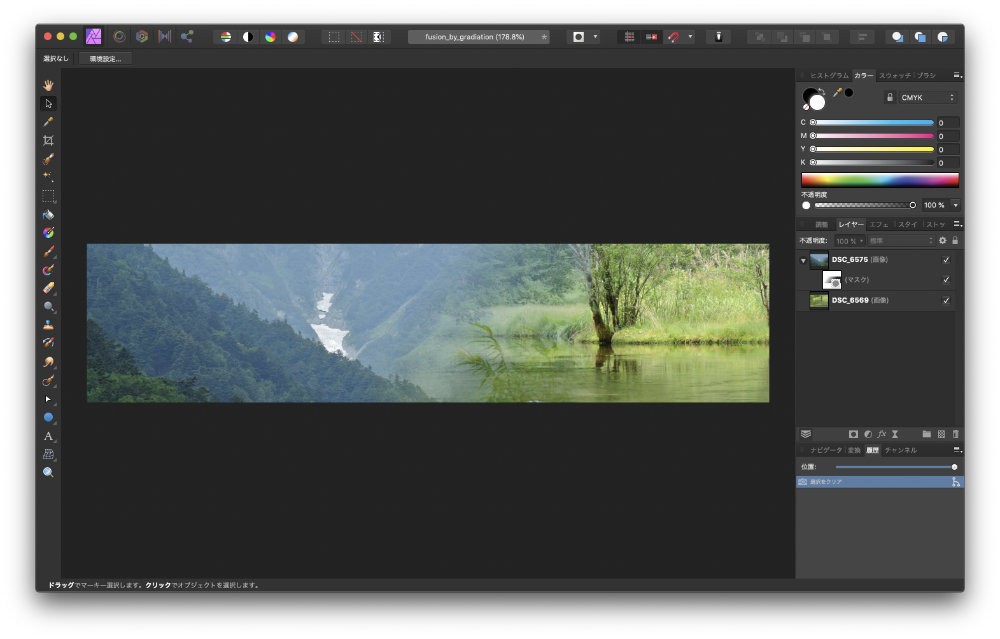
マスクの仕組みを理解するのがポイント
複数の写真を融合させるには、マスクの仕組みを理解するのがポイントになります。
1.融合させる1枚目の写真を読み込み
[command]+Oで1枚目の写真を読み込ませます。
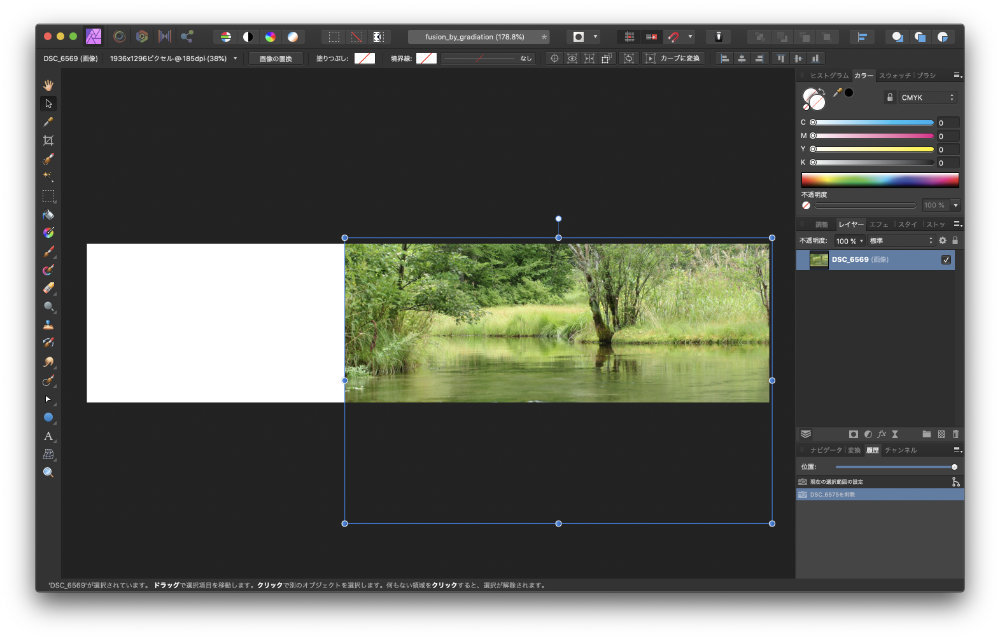
2.融合させる2枚目の写真を読み込み
1枚目と同様に2枚目の写真を読み込ませます。
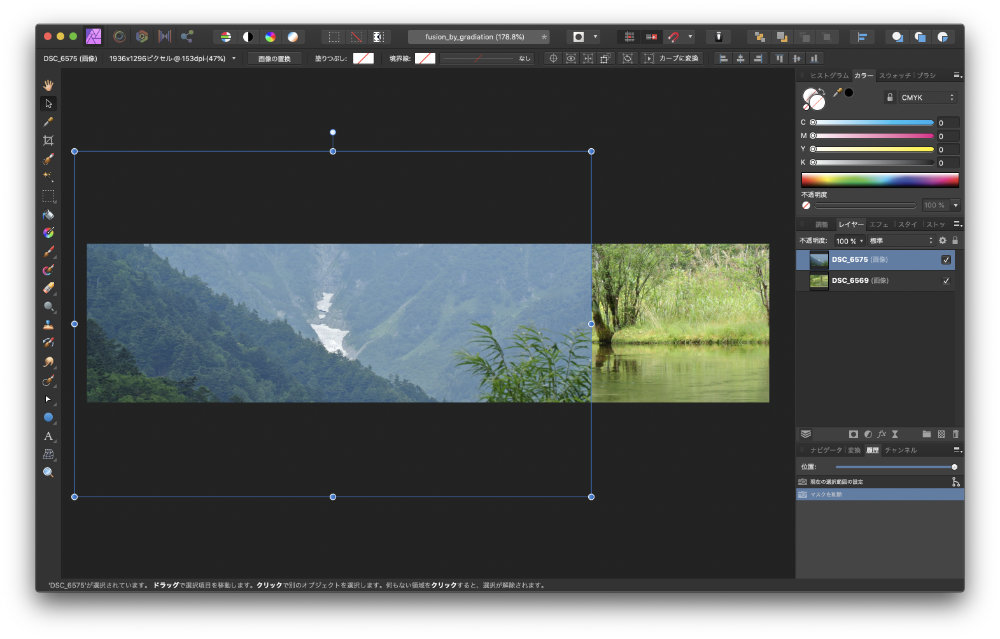
3.上位レイヤ(2枚目)をマスク
以下の様に、右側のペインから「レイヤーのマスク」を選択します。そうすると四角で囲ったように、上位レイヤに対してマスクがかかります。
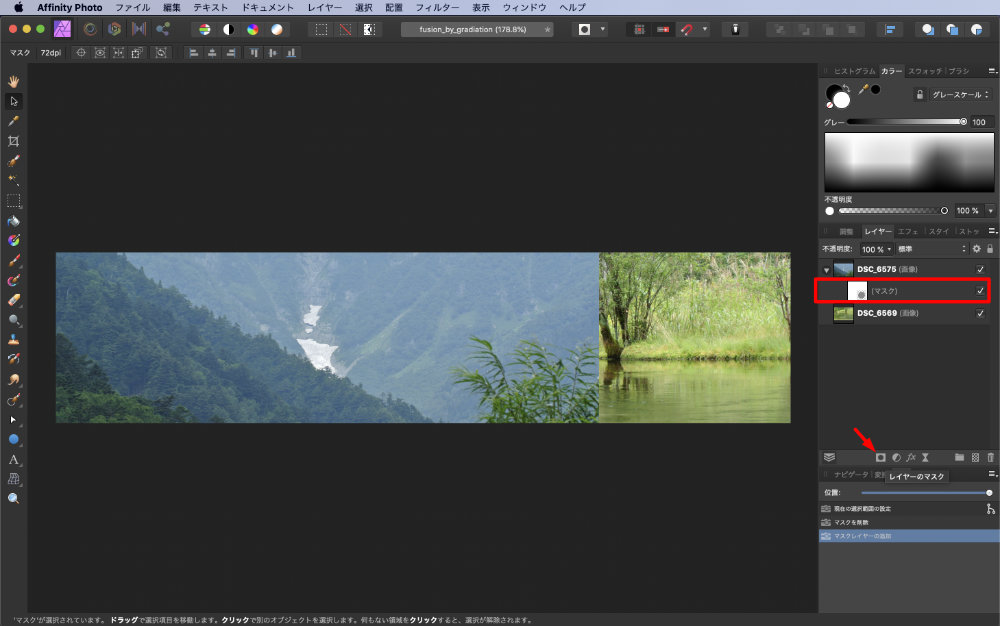
4.グラディエーションツールでマスクにグラディエーションをかける
以下のとおり左のアイコンから「グラディエーションツール」を選択し、3.で作成したマスクにグラディエーションをかけます。
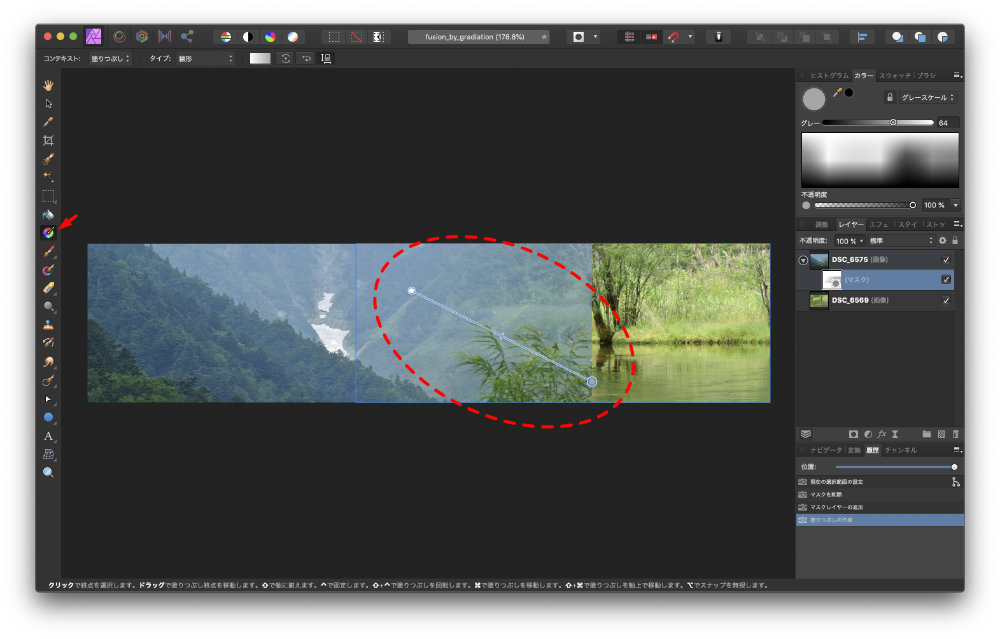
これで、上位レイヤーの写真が右下に行くほど薄くなりますが、まだ中途半端です。
これは、よく見ていただくとわかりますが、点線の中の線の右端の丸の中が黒ではなく灰色になっている為です。
5.マスクの灰色を黒にする
そこで、以下の通り赤矢印で示した右端の丸を選択し、青矢印で示してように(ちょっとわかりづらいですが。)黒を選択すると、綺麗に融合されます。
(右側のペインのマスクレイヤを良く見ていただくと、左上から右下にかけて、徐々に色が白から黒に変わっているのがわかると思います。)
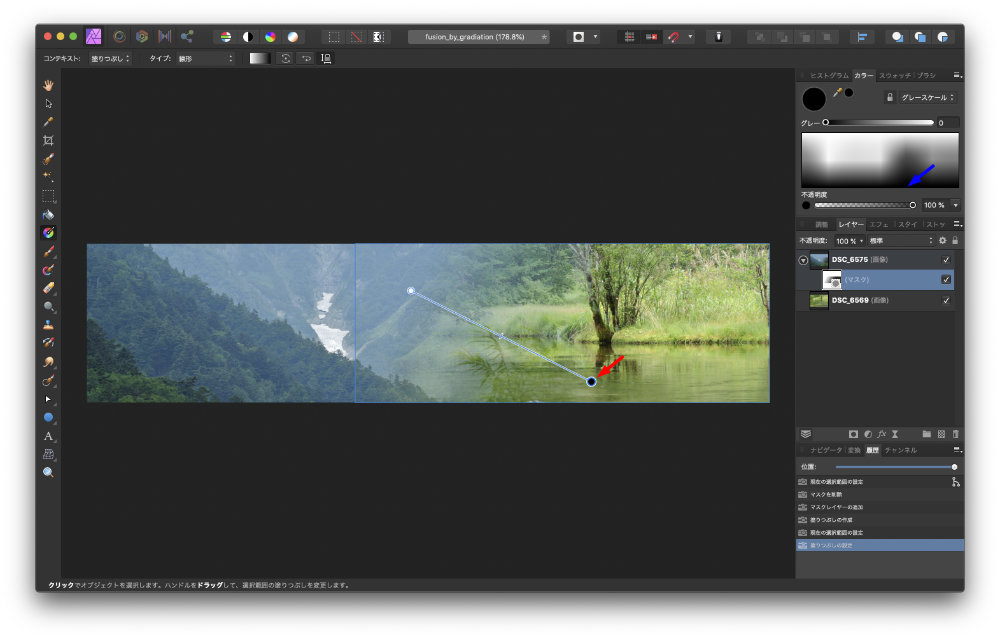
マスクは黒色に近づくほど写真を透明にしていくと理解すれば、いろいろ応用できそうですね。





コメントを残す